Page 1
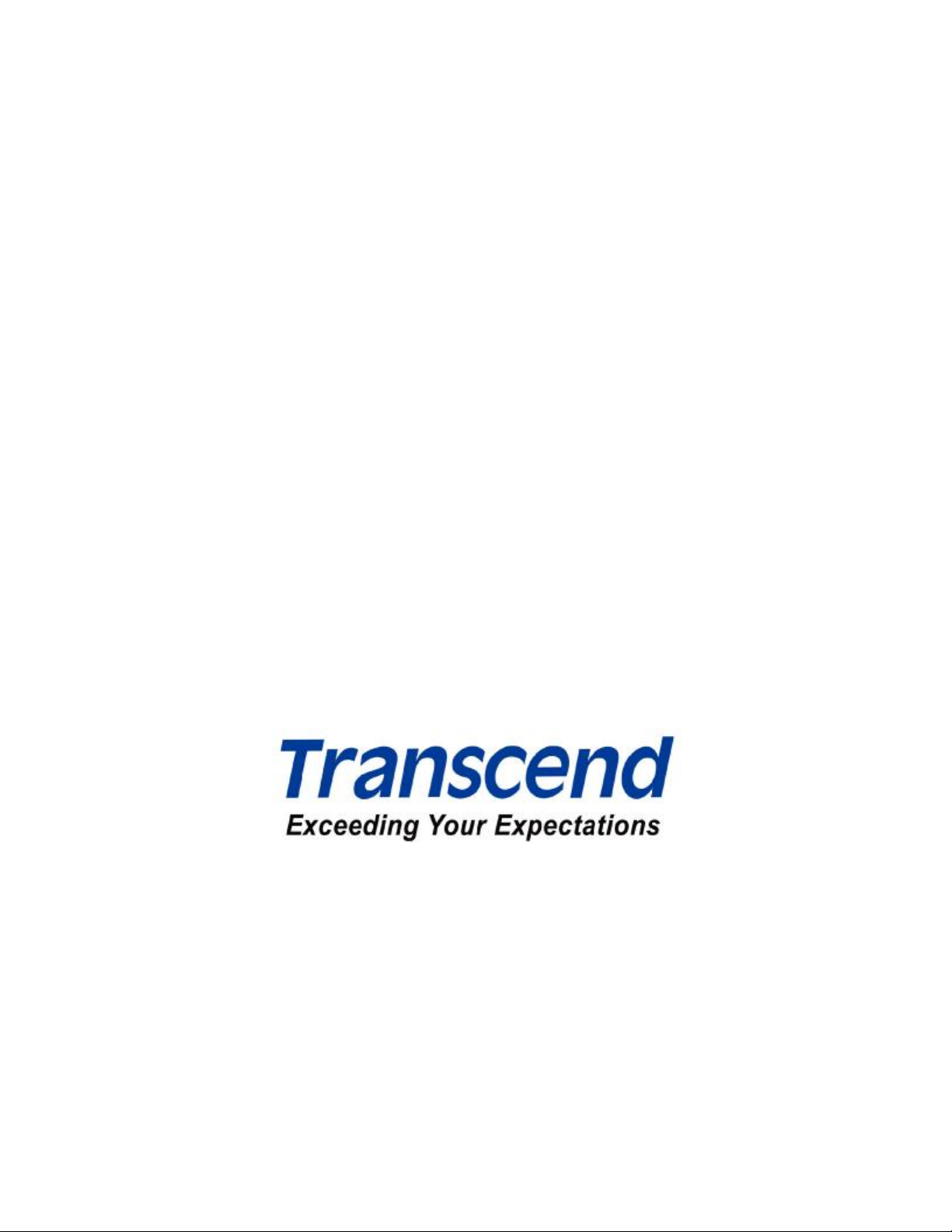
TM
T.sonic
510
Manual del Usuario
P/N TS256M/512M/MP510
Page 2
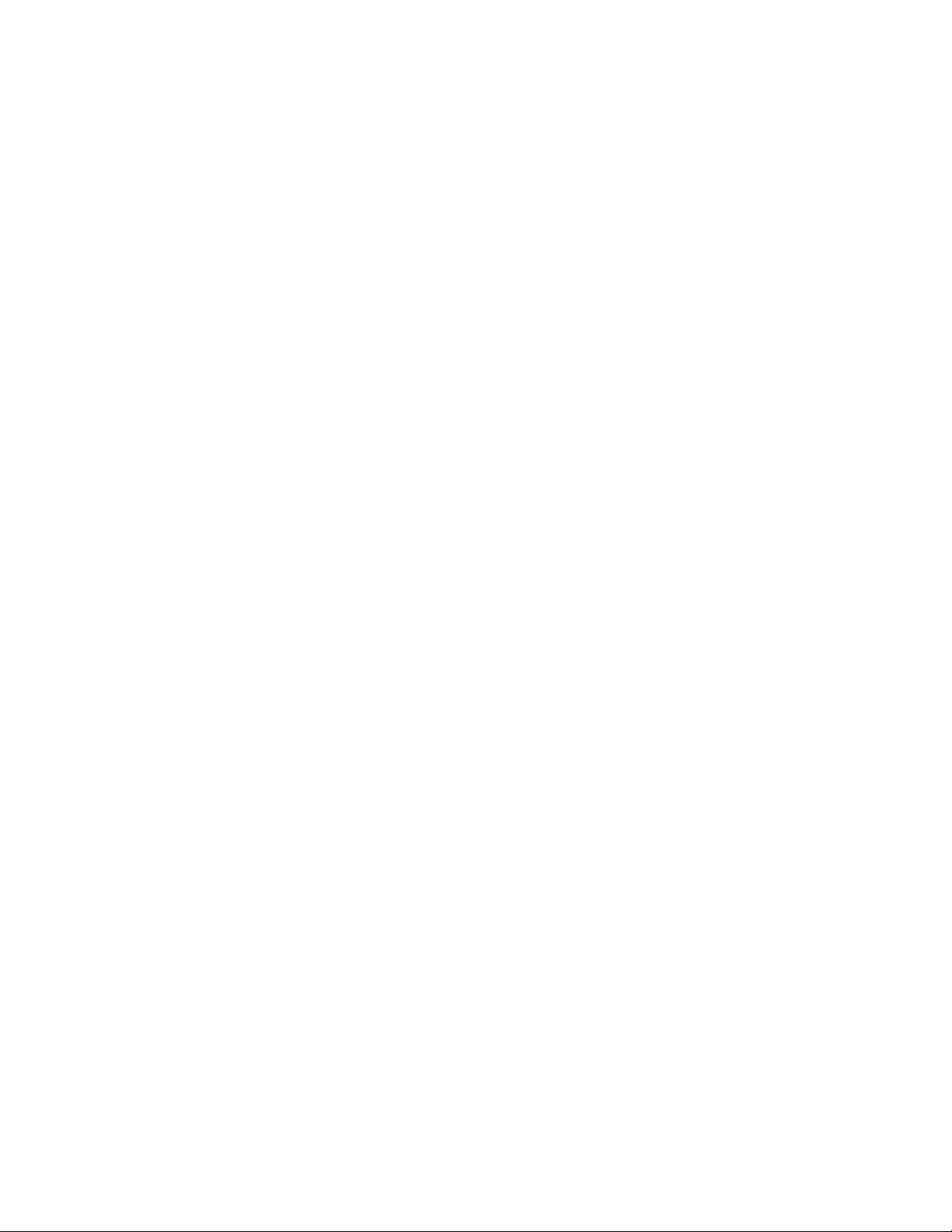
Contenido
Introducción....................................................................................................1
Contenidos de Paquete...........................................................................................................1
Características.........................................................................................................................1
Sistemas Requeridos...............................................................................................................2
Recordatorios..........................................................................................................................2
Precaución: Riesgo de Sordera...............................................................................................2
Descripción del Producto..............................................................................3
Pantalla LCD....................................................................................................3
Operación Básica............................................................................................4
Prendido..................................................................................................................................4
Apagado..................................................................................................................................4
Tocar una Pista.......................................................................................................................4
Pausa......................................................................................................................................4
Avanzar a la Pista Siguiente....................................................................................................4
Volver a la Pista Anterior.........................................................................................................4
Adelantar.................................................................................................................................4
Retroceder...............................................................................................................................4
Aumentar el Volumen..............................................................................................................5
Disminuír el Volumen...............................................................................................................5
Repetir la Pista........................................................................................................................5
Repetir Todas las Pistas..........................................................................................................5
Tocar Pistas al Azar.................................................................................................................5
Repetir una Sección de la Pista (A-B Repeat).........................................................................5
Hold.........................................................................................................................................5
Instalación del Controlador...........................................................................6
Instalación del Controlador para Windows 98SE...................................................................6
Instalación del Controlador para Windows Me, 2000 y XP.....................................................7
Instalación del Controlador para Mac OS 9.0, o Reciente.....................................................7
Instalación del Controlador para Linux Kernel 2.4, o Reciente..............................................7
Funciones para Música..................................................................................9
Descargar o Levantar archivos MP3/WMA..............................................................................9
Tocar Música MP3/WMA.........................................................................................................9
Función de Navegación.........................................................................................................10
Funcion Sync Lyrics...............................................................................................................10
Función de Repetición A-B..........................................................................10
Funciones FM (Radio)..................................................................................11
Explorar Canal.......................................................................................................................11
Grabar un Canal....................................................................................................................11
2
Page 3
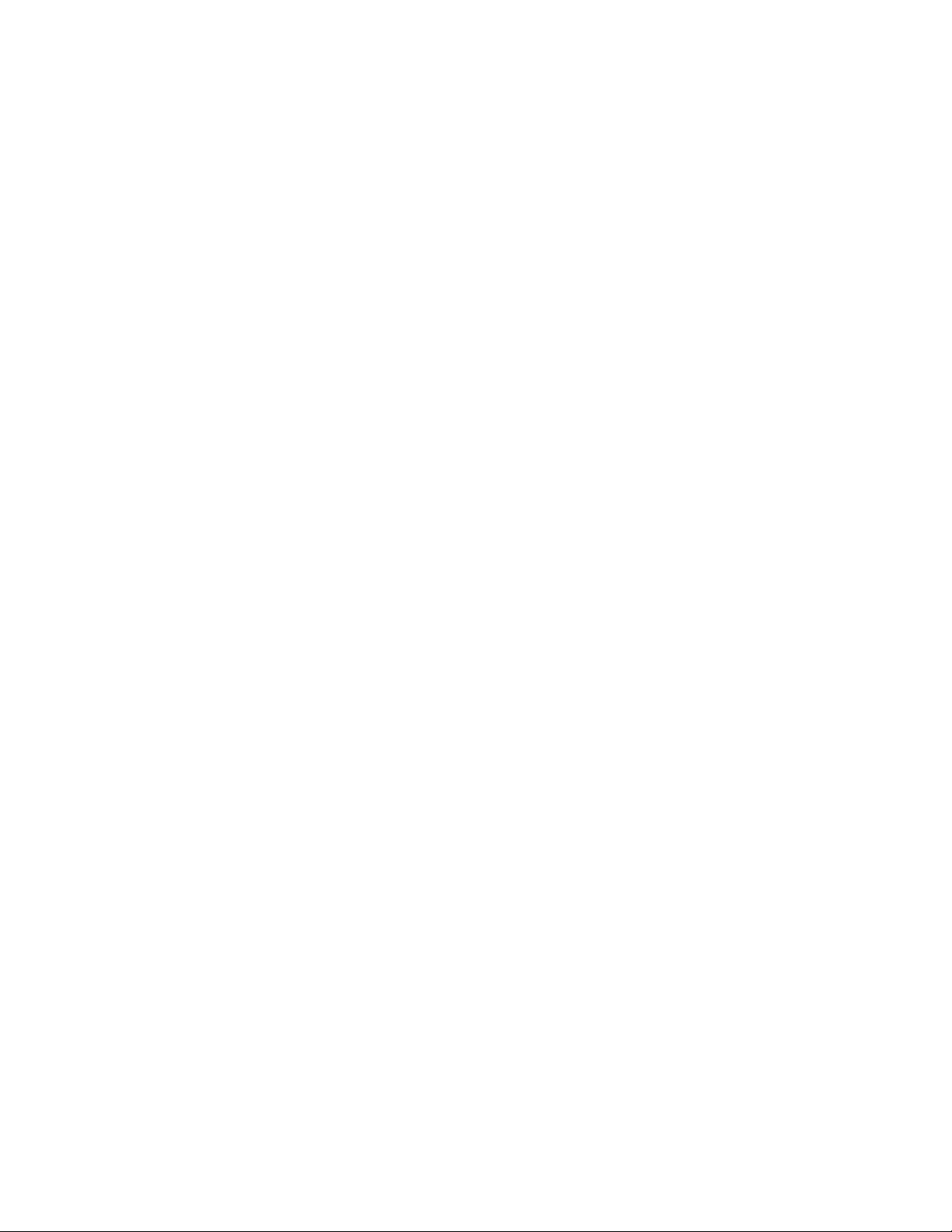
Seleccionar una emisora programada...................................................................................12
Grabar una Estación FM........................................................................................................12
Funciones de Grabación de Voz.................................................................12
Grabar Voz............................................................................................................................12
Escuchar los Archivos Grabados...........................................................................................13
Borrar Archivos MP3/WMA/WAV.................................................................13
Escenario.......................................................................................................14
Modo Equalizador (EQ).........................................................................................................14
Ajuste del EQ del Usuario......................................................................................................14
Modo en Repetición...............................................................................................................14
Contraste...............................................................................................................................15
Backlight................................................................................................................................15
Ahorrador de Energía............................................................................................................16
Calidad de Grabación REC....................................................................................................16
REC Environment..................................................................................................................16
Idioma...................................................................................................................................17
About.....................................................................................................................................17
Sync Lyrics Display................................................................................................................17
Salida....................................................................................................................................17
Desconectando su T.sonic Apropiadamente.............................................18
Desconectando el T.sonic en Windows 98SE......................................................................18
Desconectando el T.sonic en Windows Me, 2000, y XP.......................................................18
Desconectando el T.sonic en Mac OS................................................................................18
Desconectando el T.sonic en Linux ....................................................................................18
Recuperación de su T.sonic........................................................................19
Recuperación del T.sonic en Windows 98SE.......................................................................19
Recuperación del T.sonic en Windows Me, 2000, y XP.......................................................20
Dificultades....................................................................................................30
Especificaciones...........................................................................................33
Information de Pedido..................................................................................33
Garantía Limitada de T.sonic.......................................................................34
3
Page 4
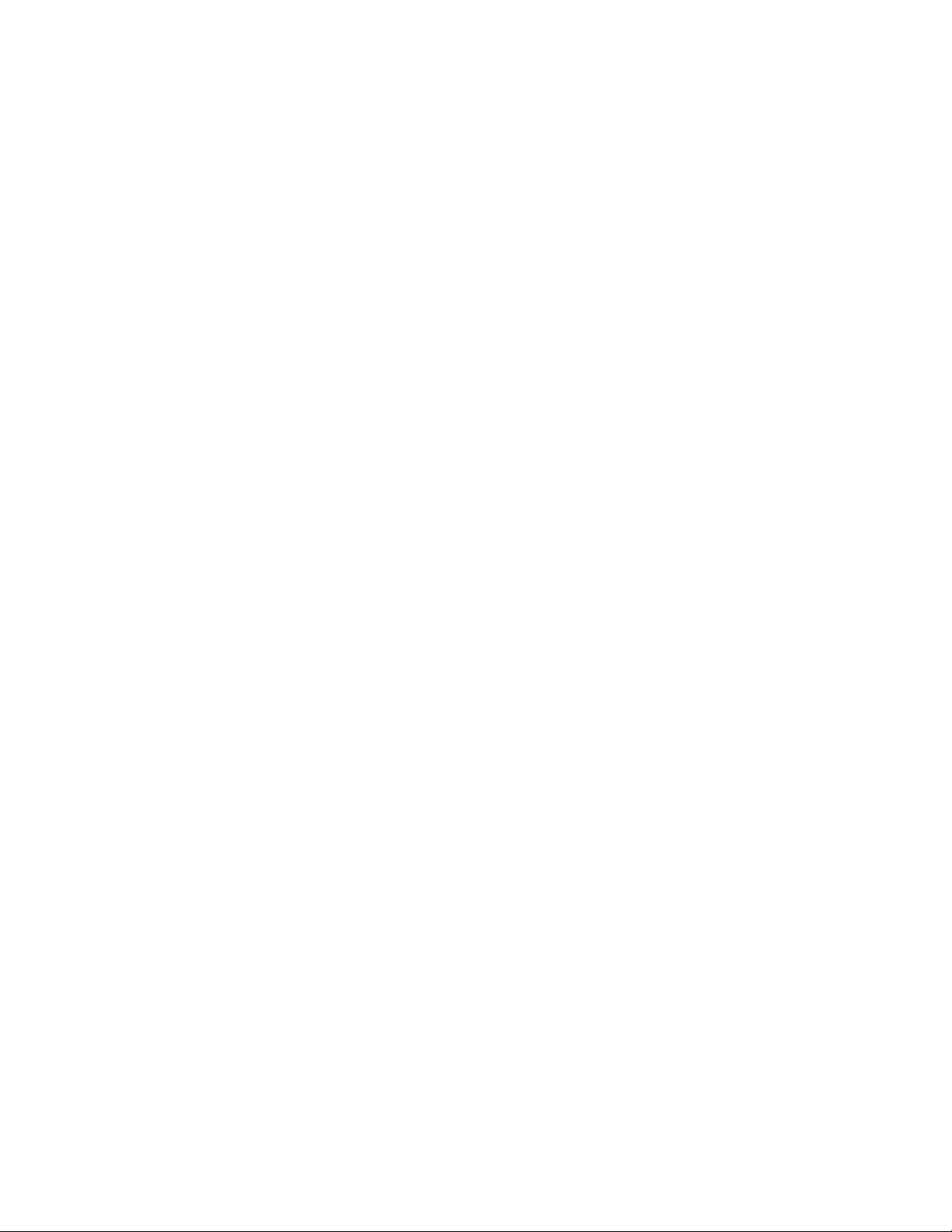
Introducción
Gracias por su compra del T.sonic™ 510. Este pequeño dispositivo es más que un simple USB
Flash Drive. El dispositivo combina USB Flash Drive con reproductor MP3, función de repetición
A-B, grabadora digital de voz y radio FM. Su T.sonic™ 510 esta equipado con conexión USB para
la fácil transferencia de datos entre cualquier computadora de escritorio o computadora portátil
con USB abilitado. Con el T.sonic™ 510, usted puede levantar o descargar archivos de música
desde una computadora y luego escuchar las pistas en el dispositivo. Al usar la función de
repetición A-B, usted puede escuchar una y otra vez una parte designada de cualquier pista y a la
vez le puede servir como un dispositivo para el aprendizaje de un idioma. También, usted puede
grabar su voz o de otros usando la grabadora digital. Con la radio FM incorporada, usted puede
escuchar a sus estaciones favoritas de radio. El nuevo T.sonic™ 510 de Transcend está a un
paso más adelante que el reproductor MP3.
Contenidos de Paquete
El paquete del T.sonic 510 incluye los siguientes artículos:
• T.sonic™ 510
• Audífonos
• Cordón para cuello
• Controlador del CD
• Una batería AAA
• Cable USB
• Guía de Instalación Rápida
Características
• Compatibilidad con USB1.1 y USB2.0
• El Flash Drive del T.sonic™ 510 esta accionado directamente via el puerto USB para la
transferencia de datos y no es necesario energía externa o baterías. Para usar el
dispositivo en la forma de reproductor MP3 o grabadora digital, se requiere de una
batería AAA. (Una batería alkalina AAA puede usarse hasta un periódo de 8 horas).
• Operación interfaz que respalda 12 idiomas y archivos de canciones
• Apoya formatos MP3, WMA, y WAV
• Grabadora digital de voz
• La función de repetición A-B permite escuchar una porción designada de una pista una
y otra vez.
• Sostiene el despliegue de líricos sincronizados con el audio durante la reproducción de
archivos MP3 y WMA
• Capacidad de almacenar 20 canales FM y grabar desde un canal FM a un archivo WAV.
1
Page 5
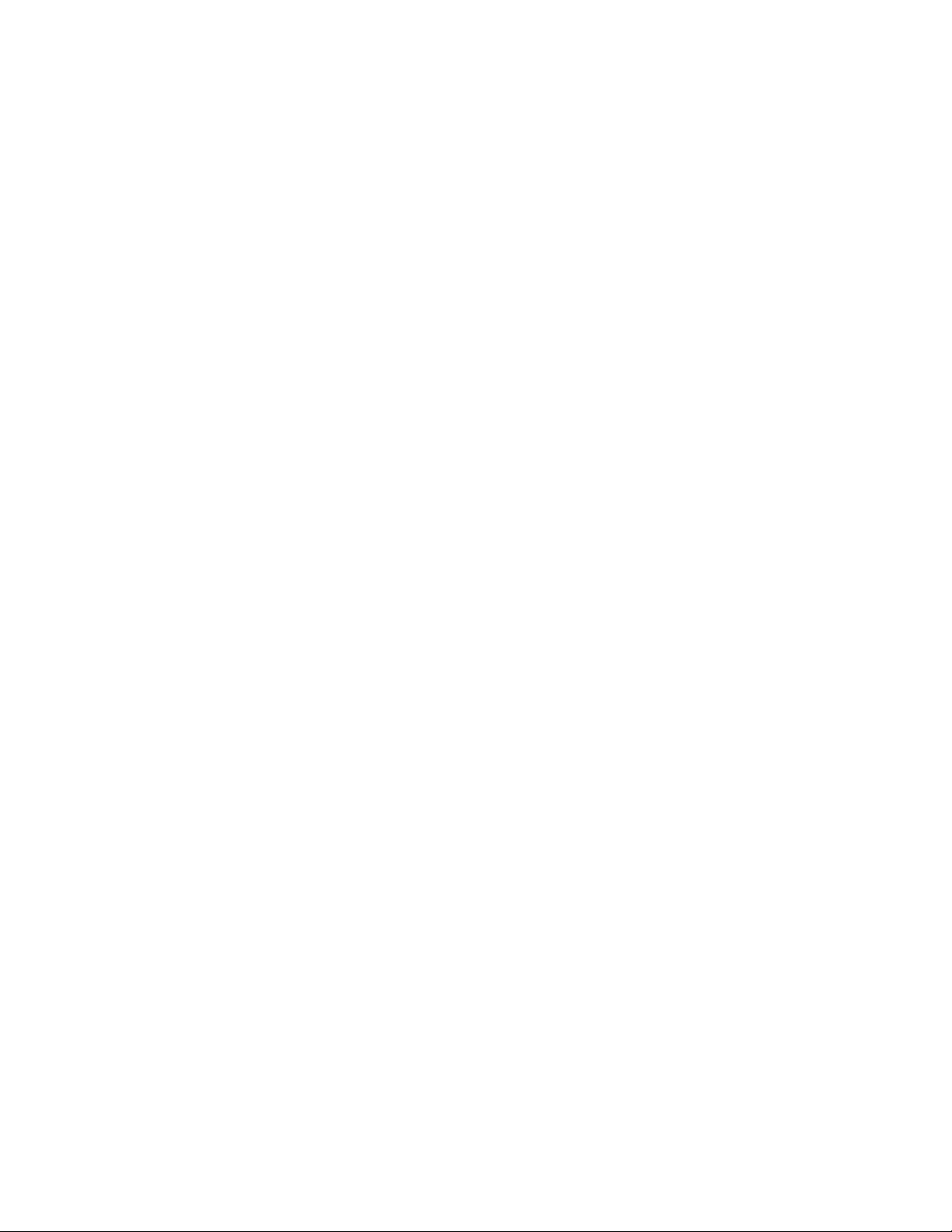
• Apagado automático después de 2, 10, o 30 minutos de uso.
• Exhibidor brillante LCD que indica el status de uso del T.sonic™ 510
Sistemas Requeridos
Computadora de escritorio o computadora portátil con puerto USB.
Uno de los siguientes sistemas operativos:
• Windows
• Windows
• Windows
• Windows
• Mac OS 9.0 o reciente
• Linux Kernel 2.4 o reciente
98SE
Me
2000
XP
Recordatorios
1. Mantenga su T.sonic lejos de temperatures altas, luz del sol directa, y humedad. No doblar o
dejar caer su T.sonic.
2. Asegurarse que el interruptor de HOLD este en OFF antes de prender la unidad.
3. Siempre desconectar su T.sonic y hacerlo agarrandolo de los lados
4. Jamás use el “Quick Format” o “Full Format” en Windows para el formateo de su
T.sonic.
5. Seguir los procedimientos para “Desconectar su T.Sonic Apropiadamente” del sistema.
Precaución: Riesgo de Sordera
1. El uso repetido o regular de los audífonos en niveles de volumen sobre 80 decibelios puede
dar una impresión falsa que no es el nivel de audio suficiente. Los usuarios pueden intentar
aumentar progresivamente el volumen y por lo tanto arriesga a alcanzar un nivel de audio
peligroso para sus oídos.
2. Para proteger su salud y sus oídos, guarde el volumen de su reproductor MP3 debajo de 80
decibelios y no lo utilice por un período de tiempo extendido. Pare el uso si siente síntomas
de los dolores de cabeza, náusea, o si desórdenes de audiencia occuren.
3. El reproductor MP3 tiene un nivel máximo de 100 decibelios.
4. El reproductor MP3 y los audifonos obedecen a la regulación francesa de los walkmans
musicales (del 24 de julio 1998).
5. Antes de usar otros audífonos, confirme que sus especificaciones técnicas son compatibles
con el sistema original.
2
Page 6
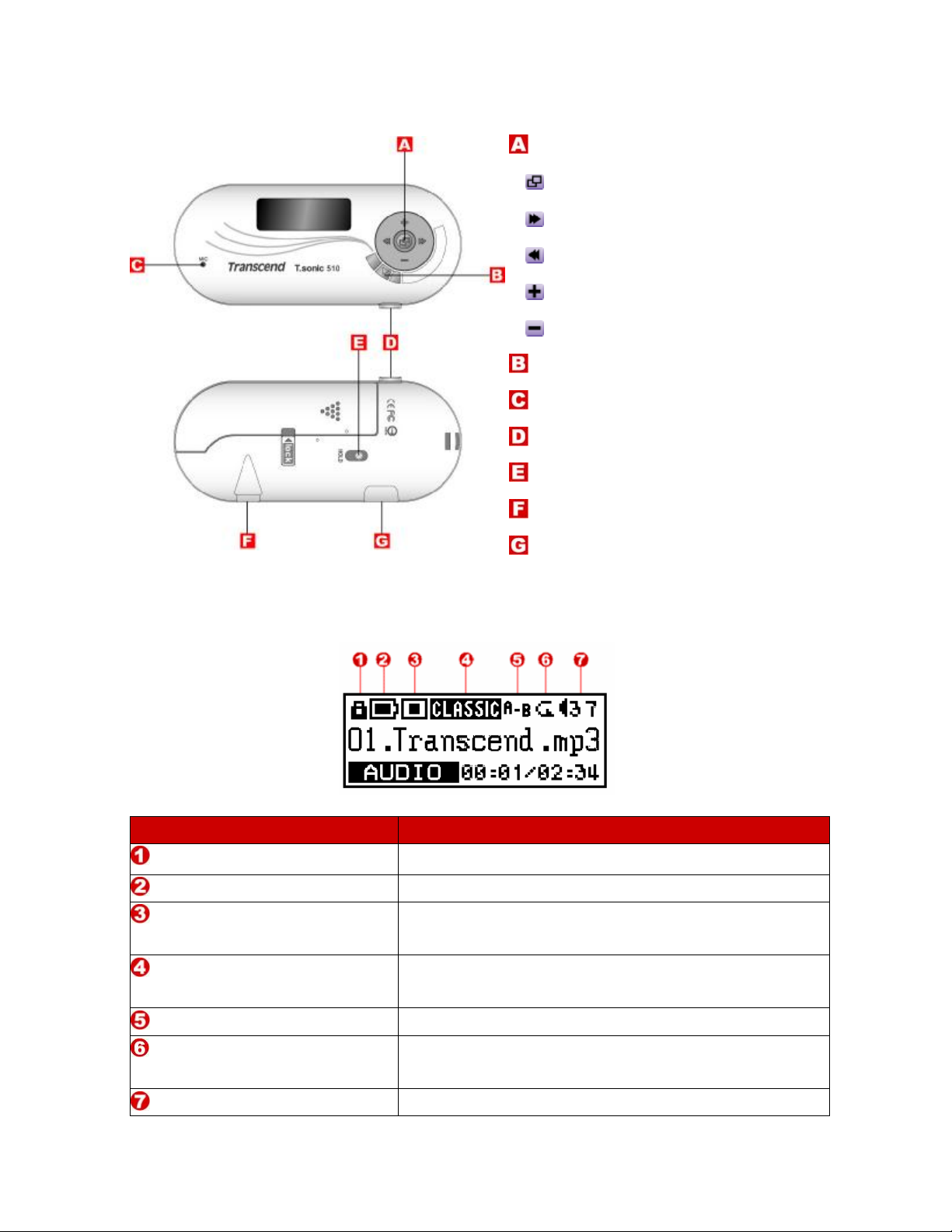
Descripción del Producto
Joystick
Menu (In)
Siguiente / Fast-forward (derecha)
Anterior / Rewind (izquierda)
Más Volumen (arriba)
Menos Volumen (abajo)
Botón PLAY-PAUSE/PWR ON
Micrófono
Botón A-B
Interruptor HOLD
Conector auricular
Conector USB
Pantalla LCD
Iconos Indicaciones
Hold Indica si la función Hold está disponible
Estado de la batería Indica el estado de la pila
Modo de operación Muestra el estado de operación: Play, Pause, Fast
Forward, y Fast Reverse.
Modo EQ Indica el modo EQ: Normal, Classical, POP, Rock, Jazz y
Situar EQ.
Repetición A-B Indica si la fución AB está disponible
Modo repetición Indica el modo repetición, que puede ser: Normal, Repeat
One, Repeat All y Random.
Volumen Muestra el nivel de volumen
3
Page 7
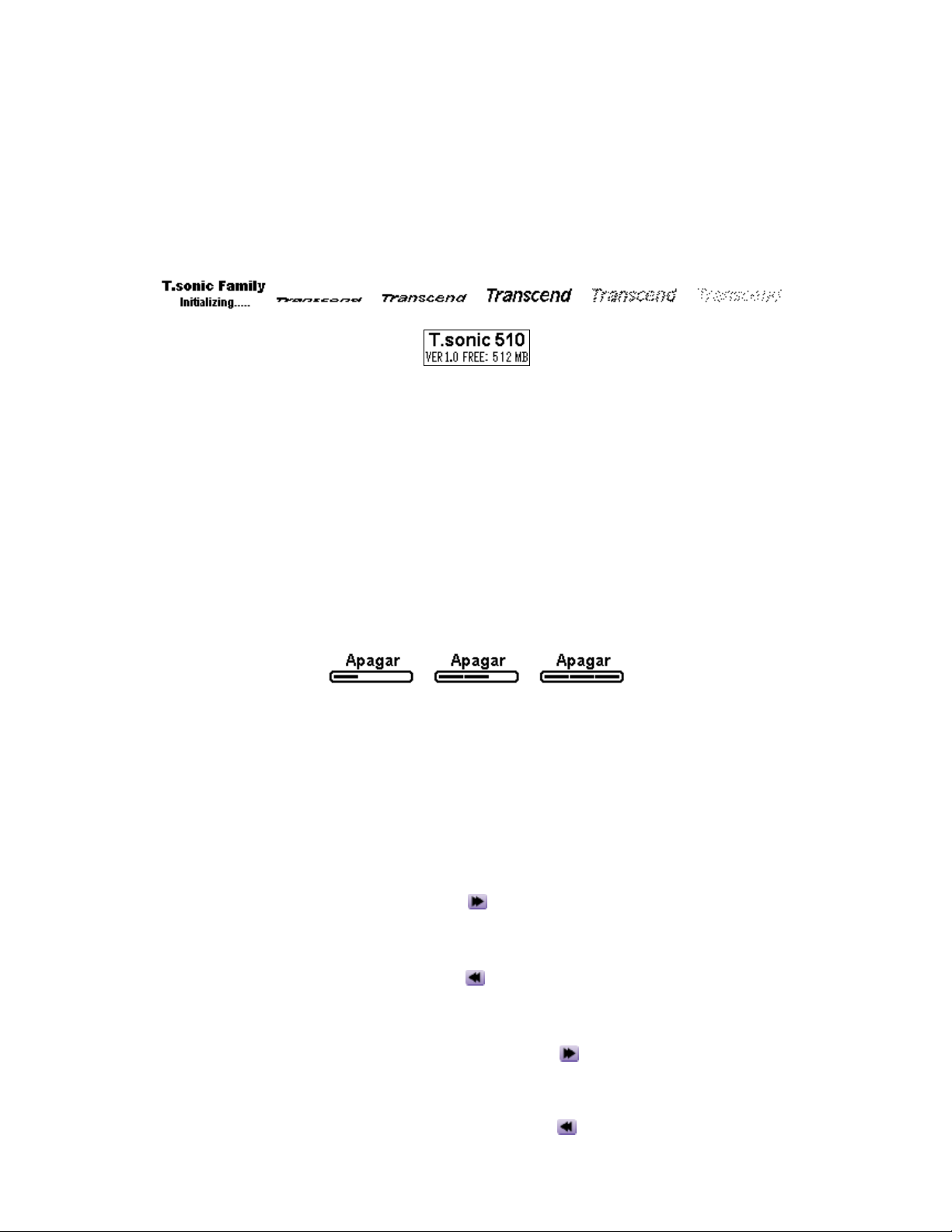
Operación Básica
Prendido
Apretar y mantenga el botón de PLAY-PAUSE/PWR ON para encender el dispositivo. Un logo
animado será demostrada en el exhibidor LCD primero, y entonces usted puede comenzar a
utilizar el T.sonic.
v El tiempo de espera para el prendido depende de cuántos archivos están en el T.sonic. Más
archivos, significa un período de espera más largo al encender su T.sonic.
v Si un mensaje de “HOLD” aparece en el LCD cuando se prende el dispositivo, esto significa
que el interruptor de HOLD en su T.sonic’s está activado. Antes de prender el dispositivo,
debe desactivar el interruptor de HOLD primero.
Apagado
Pulse durante unos segundos el botón PLAY-PAUSE/PWR ON para apagar el JetFlash; en tres
segundos aparece la barra Power Off en la pantalla LCD. Suelte el botón PLAY-PAUSE/PWR ON
y el T.sonic se apagará.
Tocar una Pista
Pulse el botón PLAY-PAUSE/PWR ON para reproducir una pista MP3/WMA o WAV.
Pausa
Pulse el botón PLAY-PAUSE/PWR ON para detener la reproducción de una pista.
Avanzar a la Pista Siguiente
Pulse el Joystick hacia la derecha (Siguiente) para pasar a la pista siguiente.
Volver a la Pista Anterior
Pulse el Joystick hacia la izquierda (Anterior) para volver a la pista anterior.
Adelantar
Mantenga pulsado el Joystick hacia la derecha (Siguiente) para avanzar rápidamente.
Retroceder
Mantenga pulsado el Joystick hacia la izquierda (Anterior) para retroceder rápidamente.
4
Page 8
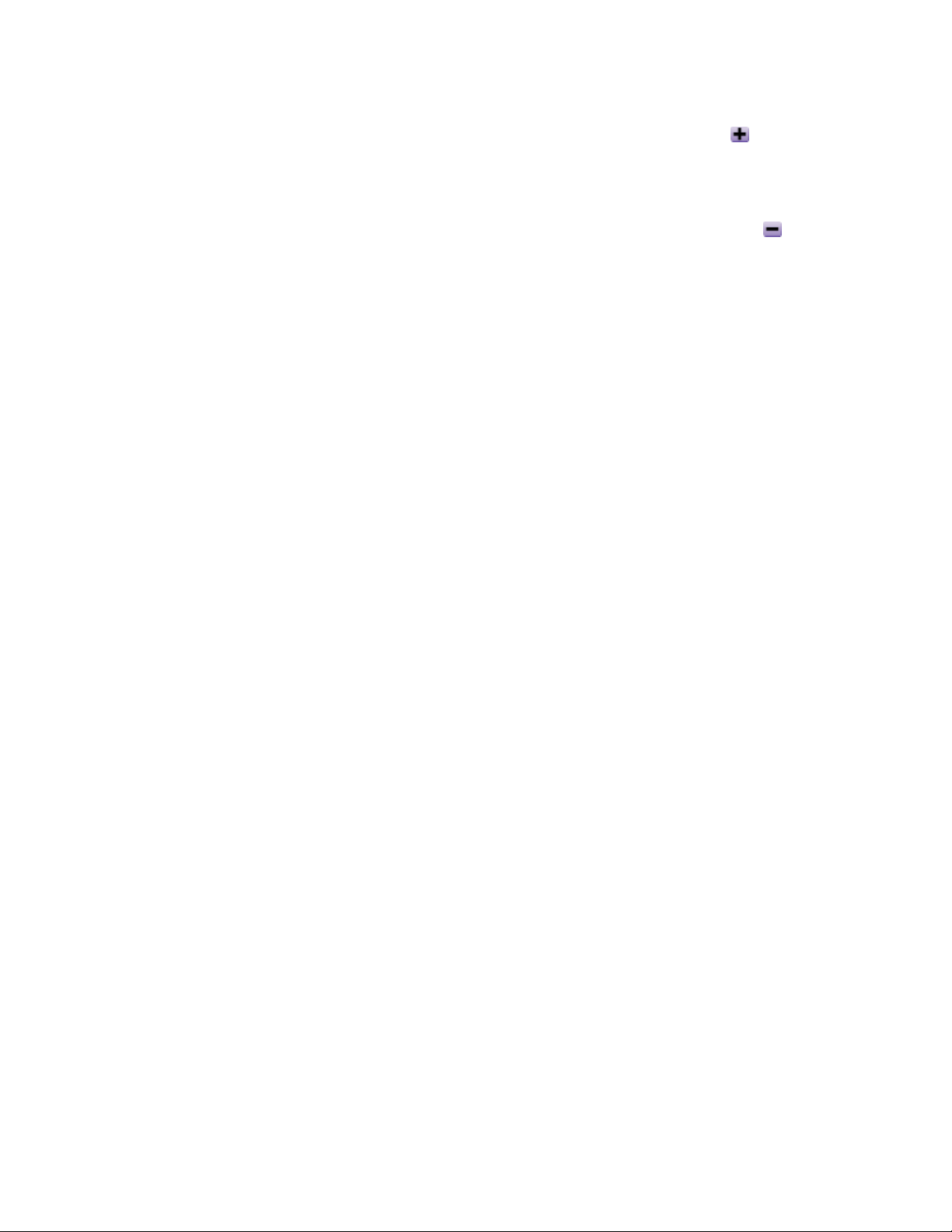
Aumentar el Volumen
Presionar una vez o presionar y sostener el Joystick hacia arriba (Más Volumen) hasta que
haya alcanzado el nivel de volumen deseado.
Disminuír el Volumen
Presionar una vez o presionar y sostener el Joystick hacia abajo (Menos Volumen) hasta
que haya alcanzado el nivel de volumen deseado.
Repetir la Pista
Por favor, refiérase a “Modo en Repetición” en la sección de “Escenario” para instrucciones
detalladas.
Repetir Todas las Pistas
Por favor, refiérase a “Modo en Repetición” en la sección de “Escenario” para instrucciones
detalladas.
Tocar Pistas al Azar
Por favor, refiérase a “Modo en Repetición” en la sección de “Escenario” para instrucciones
detalladas.
Repetir una Sección de la Pista (A-B Repeat)
Presionar el botón de A-B para marcar el principio de la porción que se desea repetir y después
presionar el botón otra vez para marcar el final de la porción que se desea repetir. La porción
marcada se escuchará al reproducir una pista de MP3, WMA, o de WAV.
Hold
Cuando el interruptor HOLD está en “HOLD”, todos los botones están desactivados.
5
Page 9
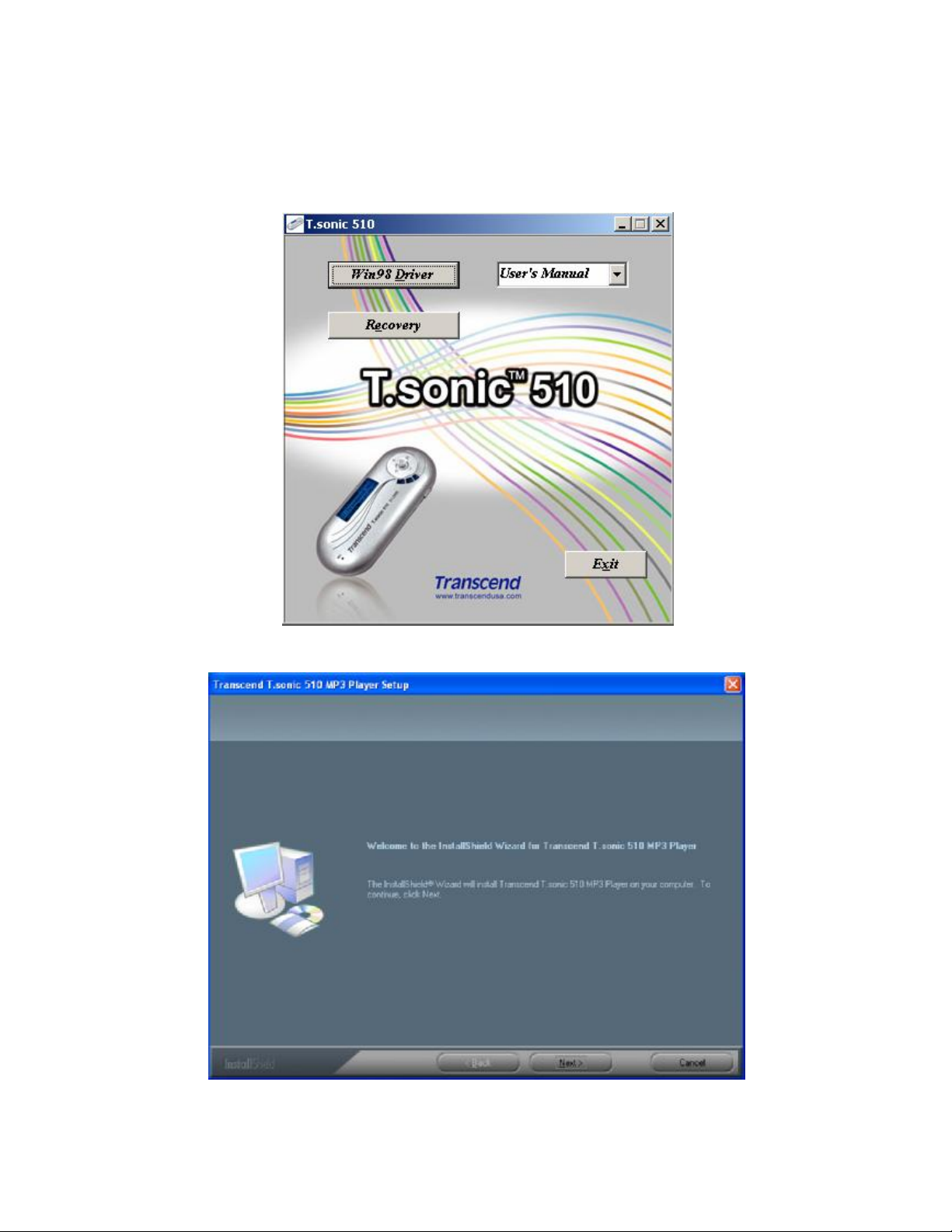
Instalación del Controlador
Instalación del Controlador para Windows 98SE
1. Poner el CD en el CD-ROM (Auto-Run) y hacer un click en Win98 Driver.
2. Seleccionar “Next” para continuar.
3. El InstallShield Wizard le dirigirá con el proceso de la instalación
6
Page 10
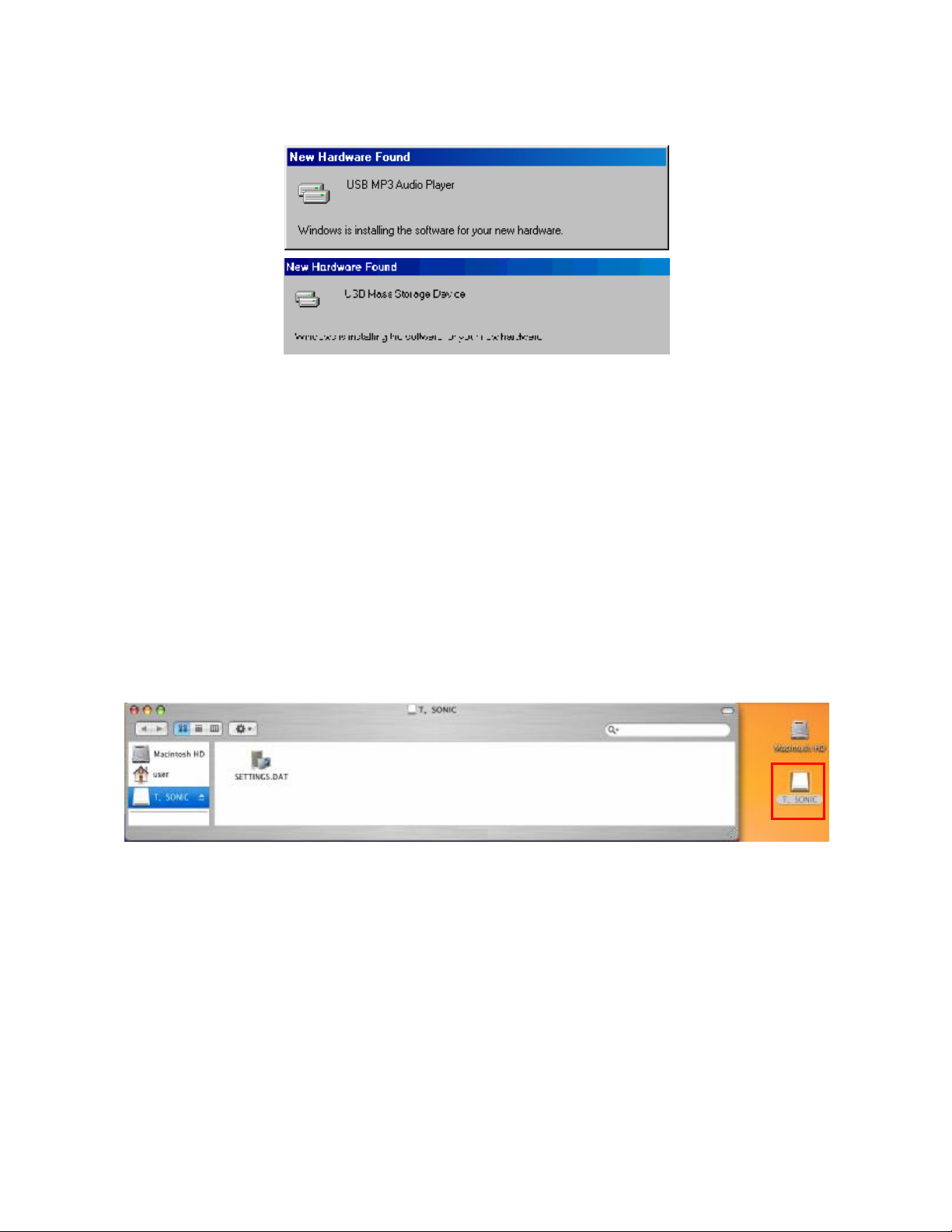
4. Después de que el Controlador haya sido instalado, conecte su T.sonic en un puerto USB
disponible. Las ventanillas del diálogo de New Hardware Found aparecerán.
5. Su computadora detectará automáticamente éste nuevo dispositivo. Un Nuevo Disco
Removible con un nuevo nombre asignado aparecerá en la ventanilla de Mi Computadora.
Instalación del Controlador para Windows Me, 2000 y XP
No se requiere ningún Controlador. Estos sistemás operativos de Windows tienen Controladores
incorporados para apoyar al T.sonic. Simplemente conecte su T.sonic en un puerto USB
disponible y Windows instalará los archivos necesarios. Un Nuevo Disco Removible con un
nuevo nombre asignado aparecerá en la ventanilla de Mi Computadora.
Instalación del Controlador para Mac OS 9.0, o Reciente
No se requiere ningún Controlador. Simplemente conecte su T.sonic a un Puerto USB y su
computadora lo detectara automaticamente.
Instalación del Controlador para Linux Kernel 2.4, o Reciente
No se requiere ningún Controlador. Simplemente conecte su T.sonic a un Puerto USB y montelo
Ejemplo: 1. Crear directorio para /mnt/T.sonic
mkdir /mnt/T.sonic
2. Montar T.sonic:
mount – a – t msdos /dev/sda1 /mnt/T.sonic
7
Page 11

Precaución
1. Cuando está conectado con una computadora, el T.sonic está solamente en
función de transferencia de archivos. No podrá escuchar o grabar ningún
archivo durante este tiempo. Desconecte por favor su T.sonic de la
computadora para escuchar o grabar archivos.
2. Para evitar la destrucción de los archivos/fólderes del T.sonic, NUNCA formatee
su T.sonic en Windows.
3. Hay un archivo oculto llamado "settings.dat" en el root directory de su T.sonic,
no lo borre por favor.
4. T.sonic tiene una capacidad máxima de 50 fólderes y 450 archivos de audio
(MP3/WMA/WAV).
5. T.sonic se limita a 125 caracteres para un nombre de archivo.
8
Page 12

Funciones para Música
Descargar o Levantar archivos MP3/WMA
1. Insertar el extremo pequeño del cable USB al puerto USB del T.sonic y conectar el otro
extremo del cable al puerto USB de la computadora. Un nuevo drive de Disco Removible con
una nueva letra asignada aparecerá en la ventana de Mi Computador. El exhibidor LCD
presentará la imagen de abajo para indicar que el dispositivo está listo para ser usado.
2. Si usted ha descargado archivos MP3/WMA desde una computadora, el mensaje de
WRITE/ESCRITURA aparecerá en su exhibidor LCD.
3. Si usted ha levantado archivos MP3/WMA para su computadora, el mensaje de
READ/LECTURA aparecerá en su exhibidor LCD.
4. Cuando se haya terminado de descargar o levantar archivos, el exhibidor LCD retornará al
estatus de estar listo para operar.
v T.sonic solamente apoya archivos Mpeg I de 3 Copas y archivos WMA comprimidos en un
índice entre de 32K bps-320Kbps.
Precaución
Antes de conectar su T.sonic a un puerto USB, por favor asegurarse de que las
baterías se hayan sacado del dispositivo. De lo contrario, daño irreparable podrá
ocurrir en sus archivos o en el T.sonic.
Tocar Música MP3/WMA
1. Presionar y sostener el botón de PLAY-PAUSE/PWR ON para encender el dispositivo. La
pantalla por defecto estará en el modo de AUDIO.
v Usted también puede seleccionar el ícono de Musica en el menú principal y luego presionar el
Joystick hacia adentro (Menu) para entrar al modo de AUDIO.
9
Page 13

2. Si no hay archivos disponibles de MP3 o WMA , el mensaje de “ ***No Files*** ” aparecerá en
la pantalla del LCD.
3. Presionar el Joystick hacia la derecha (Siguiente) o hacia la izquierda (Anterior) ,
para seleccionar el archivo deseado de MP3/WMA.
4. Presioinar el botón de PLAY-PAUSE/PWR ON para escuchar a los archivos MP3/WMA.
Función de Navegación
La función de Navegación le permite que se pueda mover fácilmente entre pistas, archivos y
fólderes.
1. En el modo de AUDIO, presionar y sostener el Joystick hacia adentro (Menu) para
entrar a la Función de Navegación.
2. Presionar el Joystick hacia arriba (Más Volumen) o hacia abajo (Menos Volumen)
para seleccionar el folder o archivo MP3/WMA deseado.
3. Presionar el Joystick hacia adentro (Menu) para entrar al folder seleccionado o
presionar el Joystick hacia la izquierda (Anterior) una sola vez para mover el nivel del
folder.
4. Presionar el botón de PLAY-PAUSE/PWR ON para escuchar el archivo de música
MP3/WMA seleccionado.
5. Presionando y sosteniendo el Joystick hacia adentro (Menu) , usted saldrá de la
Función de Navegación.
Funcion Sync Lyrics
La funcion Sync Lyrics enseñara la letra de la canción en la ventanilla LCD en sincronización con
el audio de sus archivos MP3 y WMA.
En modo AUDIO puede Empezar/Parar la funcion Sync Lyrics presionando por varios segundos
el botón Joystick hacia abajo (Menos Volumen) y presionando el botón A-B a la misma vez
Función de Repetición A-B
Seguir los procedimientos de abajo para repetir una porción de una pista.
1. Durante la reproducción de un archivo MP3/WMA, o WAV:
2. Presionar el botón A-B para marcar el inicio de la porción de la pista que se desea repetir.
El símpolo 'A' será exhibido en la pantalla del LCD.
10
Page 14

3. Presionar el botón de A-B nuevamente para marcar el final de la porción de la pista que se
desea repetir. El símbolo ‘A-B’ será exhibido en la pantalla LCD y la porción marcada tocará
continuamente.
4. Para regrasar al modo regular para escuchar la pista, presionar el botón de A-B otra vez.
Funciones FM (Radio)
1. Pulse el Joystick (Menu) para acceder al menú. Seleccione el icono Sintonizador FM, y
vuelva a pulsar el Joystick para entrar en la función FM.
2. En el exhibidor LCD, la radiofrecuencia de FM estará exhibida en la pantalla.
v A la primera vez de uso, todas las emisoras de FM serán automáticamente programadas y los
primeras 20 estaciones de radio con una señal fuerte serán preestáblecidas.
v Para la mejor recepción posible en modo de FM, asegúrese de que los audífonos estén
conectados con seguridad a el T.sonic.
Explorar Canal
Para buscar emisoras, pulse el Joystick una vez hacia la derecha (Siguiente) o hacia la
izquierda (Anterior) . Puede mantenerlo pulsado hacia la derecha (Siguiente) o hacia la
izquierda (Anterior) si quiere pasar automáticamente a la siguiente emisora.
Grabar un Canal
Usted puede grabar hasta 20 canales de radio desde CH 01 a CH 20 en la memoria del T.sonic.
1. Seleccione un canal (frecuencia).
2. Presione y sostenga el botón de A-B por un segundo y la pantalla exhibirá un mensaje
parpadeante que dirá “SET CH 01”.
3. Presione el Joystick hacia la derecha (Siguiente) o hacia la izquierda (Anterior) para
seleccionar un número de canal alternativo.
4. Presione el Joystick hacia adentro (Menu) para grabar el canal seleccionado.
11
Page 15

Seleccionar una emisora programada
1. Si desea seleccionar una emisora programada, pulse el botón PLAY-PAUSE/PWR
ON repetidas veces para pasar de una a otra: de CH01 a CH20.
2. La emisora aparece en la pantalla.
Grabar una Estación FM
1. Seleccionar una estación de radio.
2. Una vez que se ha pulsado el botón A-B, se empieza a grabar la emisora seleccionada. En la
pantalla aparece el archivo FM que se ha creado y que se encuentra en la carpeta [ /FM/ ]. El
nombre de este archivo empieza [F0001.WAV], y sigue [F0002.WAV], y así sucesivamente.
3. Pulse el Joystick hacia dentro (Menu) para detener la grabación, y la pantalla volverá al
estado anterior (FM).
Ejemplo de Velocidad Canales 256MB 512MB
Grabación FM
8 KHz
16 KHz
2(stereo)
2(stereo)
8 hrs 16 hrs
4 hrs 8 hrs
Funciones de Grabación de Voz
Grabar Voz
Grabación usando el micrófono incorporado
1. Pulse el Joystick hacia dentro (Menu) para acceder al menú. Seleccione el icono Grabar,
y vuelva a pulsar el Joystick hacia dentro (Menu) para entrar en la función RECORD.
2. En la pantalla del LCD aparecerá un archivo de grabación que es generado y puesto en el
folder de nombre [/VOICE/]. La secuencia del archivo de grabación empieza con [V0001.WAV],
luego [V0002.WAV] y así sucesivamente.
3. Vuelva a pulsar el Joystick para dejar de grabar; en la pantalla volverá a verse el menú.
Ejemplo de Indice Canales 256MB 512MB
Grabar Voz
v Basado en el espacio de la memoria disponible en el T.sonic y el suficiente poder de las
baterías para la grabación.
8 KHz
16 KHz
1(mono)
1(mono)
16 hrs 32 hrs
8 hrs 16 hrs
12
Page 16

v Para una mejor calidad de grabación, poner el micrófono de su T.sonic cerca a la fuente de
sonido.
Escuchar los Archivos Grabados
Para escuchar los archivos grabados usando el micrófono o en el modo de radio FM.
1. Pulse el Joystick hacia dentro (Menu) para acceder al menú. Seleccione el icono Voz, y
vuelva a pulsar el Joystick hacia dentro (Menu) para entrar en la función VOICE.
2. Pulse el Joystick hacia la derecha (Siguiente) o hacia la izquierda (Anterior) para
seleccionar el fichero deseado.
3. Pulse el botón PLAY-PAUSE/PWR ON para reproducir el fichero de voz.
Borrar Archivos MP3/WMA/WAV
Para borrar archivos grabados MP3/WMA:
1. Pulse el Joystick hacia dentro (Menu) para acceder al menú. Seleccione el icono Tachar,
y vuelva a pulsar el Joystick hacia dentro (Menu) para entrar en la función Tachar.
2. Presionar el botón Joystick a la derecha (Siguiente) o a la izquierda (Anterior) para
seleccionar Música (Borrar Archivos de Música) o el ícono de Voz (Borrar Archivos de Voz).
Luego, presionar el Joystick hacia adentro (Menu) para acceder al modo de Borrar. Si
desea salir, presionar Salir para regresar al menú principal.
3. Todos los archivos aparecerán en secuencia. Presionar el botón Joystick a la derecha
(Siguiente) o a la izquierda (Anterior) para seleccionar el archivo que se desea
borrar y luego presionar el botón de PLAY-PAUSE/PWR ON para borrar el archivo. El
mensaje de “Archivo Borrado” aparecerá en el LCD.
v Borrar una gran cantidad de archivos tomará más tiempo.
v T.sonic puede sólo borrar directamente archivos de música MP3/WMA/WAV.
v A parte de los archivos de audio MP3/WMA/WAV, T.sonic no puede borrar otros tipos de
archivos. Si se desea utilizar otros tipos de archivos, usted necesitará procedir a eliminar esos
archivos desde su computadora.
13
Page 17

Escenario
Pulse el Joystick (Menu) para acceder al menú. Seleccione el icono Escenario, y vuelva a
pulsar el Joystick (Menu) para entrar en el menú Escenario.
Modo Equalizador (EQ)
Seleccionar un modo EQ de acuerdo a su preferencia: Normal, Rock, Jazz, Classical, o Pop.
1. Pulse el Joystick hacia la derecha (Siguiente) o hacia la izquierda (Anterior) para
seleccionar el icono EQ en Escenario, y púlselo hacia dentro (Menu) para entrar.
2. Pulse el Joystick hacia la derecha (Siguiente) o hacia la izquierda (Anterior) para
cambiar el modo EQ. Vuelva a pulsar el Joystick (Menu) para confirmar el cambio.
Puede escuchar las diferencias con los auriculares.
Ajuste del EQ del Usuario
Accesa el menú de Ajustes y escoja el Equalizador.
1. En el ajuste de EQ, presione el Joystick hacia la derecha (Siguiente) para seleccionar
el ícono de Situar EQ y luego presione el Joystick haica dentro (Menu) para entrar.
2. Presione el Joystick hacia la derecha (Siguiente) o hacia la izquierda (Anterior)
para buscar entre las frecuencias de bandas de 80Hz/250Hz/1KHz/4KHz/12KHz y presione el
Joystick hacia arriba (Más Volumen) , o hacia abajo (Menos Volumen) para hacer el
ajuste del nivel del EQ desde -14dB to +14dB en 0.5dB pasos.
3. Presionar el Joystick hacia adentro (Menu) para grabar los ajustes y presionar el
Joystick hacia adentro (Menu) nuevamente para retornar al menu de Ajustes.
Modo en Repetición
Seleccione un modo de repetición entre Normal, Repetir Uno, Repetir Todo, y Fortuito.
14
Page 18

1. Pulse el Joystick hacia la derecha (Siguiente) o hacia la izquierda (Anterior) para
seleccionar el icono Repetir en Escenario, y púlselo hacia dentro (Menu) para
seleccionar.
2. Pulse el Joystick hacia la derecha (Siguiente) o hacia la izquierda (Anterior) para
cambiar el modo repetición. Pulse el Joystick hacia dentro (Menu) para confirmar el
cambio.
Contraste
Fija el contraste de la pantalla LCD.
1. Pulse el Joystick hacia la derecha (Siguiente) o hacia la izquierda (Anterior) para
seleccionar el icono Contraste en Escenario; pulse luego el Joystick hacia dentro (Menu)
para entrar.
2. Pulse el Joystick hacia la derecha (Siguiente) o hacia la izquierda (Anterior) para
cambiar la configuración CONTRAST. Vuelva a pulsar el Joystick hacia dentro (Menu)
para confirmar.
Backlight
Selecciona el tiempo para que el backlight se apage automaticamente.
1. Pulse el Joystick hacia la derecha (Siguiente) o hacia la izquierda (Anterior) para
seleccionar el icono Contraluz en Escenario; pulse luego el Joystick hacia dentro (Menu)
para entrar.
2. Pulse el Joystick hacia la derecha (Siguiente) o hacia la izquierda (Anterior) para
cambiar la configuración del Contraluz. Vuelva a pulsar el Joystick hacia dentro (Menu)
para confirmar.
3. Si se selecciona 5 Sec, el backlight demorará 5 segundos antes que se apage. Si se
selecciona Siempre Apagado, o Siempre Encendido, el backlight no se apagará o prenderá.
15
Page 19

Ahorrador de Energía
Selecciona el tiempo de ahorrador de energía para que su T.sonic se apage automaticamente.
1. Pulse el Joystick hacia la derecha (Siguiente) o hacia la izquierda (Anterior) para
seleccionar el icono Ahorrar Energía en Escenario; pulse luego el Joystick hacia dentro
(Menu) para entrar.
2. Pulse el Joystick hacia la derecha (Siguiente) o hacia la izquierda (Anterior) para
cambiar la configuración Ahorrar Energía. Vuelva a pulsar el Joystick hacia dentro (Menu)
para confirmar.
3. Si selecciona 5 MIN o 10 MIN, el T.sonic se apagará automáticamente después de 5 o 10
minutos respectivamente sin reproducir música. Si selecciona Incapacitar, el T.sonic
permanecerá encendido.
Calidad de Grabación REC
Selecciona el índice de grabación a 8000Hz, o 16000Hz. Más alto el índice de grabación, más alto
el espacio de memoria requerida.
1. Pulse el Joystick hacia la derecha (Siguiente) o hacia la izquierda (Anterior) para
seleccionar el icono Calidad de REC en Escenario, y pulse el Joystick (Menu) para
entrar.
2. Pulse el Joystick hacia arriba (Más Volumen) , o hacia abajo (Menos Volumen) para
cambiar el modo Calidad de Grabación. Vuelva a pulsar el Joystick (Menu) para
confirmar el cambio.
REC Environment
1. Press the Joystick to the right (Siguiente) or to the left (Anterior) to select the REC
Environment icon in the Settings menu, and then press the Joystick inwards (Menu) to
enter.
16
Page 20

2. Push the Joystick upwards (Volume Up) or downwards (Volume Down) to change
the REC Environment. Press the Joystick inwards (Menu) again to save the REC
Environment change.
Idioma
Con la opción idioma puede visualizar el nombre del archivo o el título/etiqueta ID3 de los archivos
MP3/WMA; esto no modifica la interfaz del usuario. Si hay un título/etiqueta ID3 de un archivo
MP3/WMA, se visualizará antes, o aparecerá el nombre del archivo.
1. Pulse el Joystick hacia la derecha (Siguiente) o hacia la izquierda (Anterior) para
seleccionar el icono LANGUAGE en SETTING, y pulse el Joystick hacia dentro para
entrar.
2. Pulse el Joystick hacia la derecha (Siguiente) o hacia la izquierda (Anterior) para
cambiar la configuración del idioma. Pulse el Joystick hacia dentro para seleccionar el
cambio.
About
Push the Joystick to the right (Siguiente) or to the left (Anterior) to select the About icon,
and then press the Joystick inwards (Menu) to enter. The firmware version and available
memory of your T.sonic will be displayed on the LCD screen.
Sync Lyrics Display
1. En el menú Settings presione el botón Joystick hacia la derecha (Siguiente) , o hacia la
izquierda (Anterior) para seleccionar el icono Líricas, y presione el Joystick hacia
adentro (Menu) para aceptar.
2. Presione el Joystick hacia arriba (Volume Up) , o hacia abajo (Volume Down) para
cambiar el display mode. Presione el botón Joystick hacia adentro (Menu) de nuevo
para guardar el cambio.
Salida
Seleccionar Salir para abandonar el modo de Escenario.
17
Page 21

Desconectando su T.sonic Apropiadamente
Antes de desconectar su T.sonic, por favor asegurarse que en la pantalla del LCD
no aparezca el status LECTURA/ESCRITURA o de lo contrario un daño irreparable a
los archivos o su T.sonic puede ocurrir.
Desconectando el T.sonic en Windows 98SE
Desconectar directamente su T.sonic de su sistema cuando no hay tranferencia de datos.
Desconectando el T.sonic en Windows Me, 2000, y XP
1. Seleccionar el ícono del sistema.
2. El menú de Removiendo Hardware aparecerá. Seleccionarlo para continuar.
3. Un mensaje aparecerá: ‘USB Mass Storage Device’ el equipo puede ser removido ahora
apropiadamente del sistema.
Desconectando el T.sonic en Mac OS
Arrastrar y poner el ícono de Disco correspondiente al T.sonic en la barra de tareas. Luego,
desconectar el T.sonic del puerto de USB.
Desconectando el T.sonic en Linux
Ejecutar umount /mnt/ T.sonic para sacar el dispositivo.
18
Page 22

Recuperación de su T.sonic
Si su T.sonic se bloquea o deja de responder, se puede utilizar el programa de Recuperación
para hacerlo funcionar nuevamente con sus ajustes ya grabados. También, puede usar ésta
función para actualizar el firmware del dispositivo.
v Al utilizar el programa de Recuperación, toda la información será borrada del T.sonic.
v Si hay bloqueos dañados en el chip de memoria del T.sonic, el tamaño de la memoria del
T.sonic será más pequeña que la memoria original después de utilizar el programa de
Recuperación.
Recuperación del T.sonic en Windows 98SE
1. Conectar el T.sonic en un puerto USB de la computadora. Seleccionar el botón de
la barra de tareas y seleccionar Programs > Transcend T.sonic 510 >> T.sonic 510
Firmware Update para hacer funcionar el programa del T.sonic 510 Firmware Update.
v Si el controlador de Windows 98SE aún no se ha instalado, por favor hacerlo primero.
2. El cuadro de diálogo del T.sonic 510 Firmware Update aparecerá.
19
Page 23

3. Si Format Data Area está marcado, la ventana de Option aparecerá. Seleccionar Yes para
continuar.
v Al ser utilizado éste programa, toda la información del T.sonic se perderá. Por favor, primero
hacer copias de toda la información almacenada en el T.sonic.
4. Seleccionar Start para iniciar la actualización del Firmware.
5. El mensaje Complete aparecerá. Seleccionar Close para completar el procedimiento de
Recuperación. El T.sonic retornará al estatus inicial.
Recuperación del T.sonic en Windows Me, 2000, y XP
v Se puede omitir pasos 1-3 si el programa de Recuperación ha sido instalado
1. Poner el CD en el CD-ROM (Auto-Run supported) y luego seleccionar el botón de Recovery
en la ventanilla del T.sonic.
20
Page 24

2. Seleccionar Siguiente para continuar.
3. InstallShield Wizard le guiará a través del proceso de instalación.
4. Conectar su T.sonic a un puerto USB.
5. Mensaje de: Found New Hardware aparecerá.
21
Page 25

6. Seleccionar el botón de la barra de tareas y seleccionar Programs >
Transcend T.sonic 510 >> T.sonic 510 Firmware Update para utilizar el programa de
T.sonic 510 Firmware Update.
7. El cuadro de diálogo T.sonic 510 Firmware Update aparecerá.
22
Page 26

8. Si Format Data Area está marcado, la ventana de Option aparecerá. Seleccionar Yes para
continuar.
v Al utilizar el programa, la información del T.sonic se perderá. Por favor, primero, copiar toda
la información almacenada en el T.sonic.
9. Seleccionar Start para comenzar con la actualización del Firmware.
10. Un mensaje de Complete aparecerá. Seleccionar Close para completar el procedimiento de
Recuperación. El T.sonic ha retornado a su status inicial.
23
Page 27

Dificultades
Si un error ocurre con su T.Sonic, primero revise la información listada abajo antes de mandar su
T.Sonic a reparar. Si no se puede resolver el problema con la siguiente ayuda, favor de consultar
a su centro de servicio / técnico o a una sucursal local de Transcend. También, tenemos una
sección de FAQ (Preguntas Frecuentemente Hechas) y Ayuda en nuestro website.
El Driver CD no puede ejecutarse automáticamente en Windows
Entrar a Device Manager en Panel de Control y habilite la función de Auto-Insert del CD-ROM
drive. Alternativamente, se puede ejecutar manualmente el T.Sonic.EXE con el driver CD.
El sistema de Operación no detecta mi T.Sonic
Revise lo Siguiente:
1. ¿Su T.sonic está conectado correctamente al Puerto USB? Si no es así, desconéctelo y
vuelva a conectarlo de nuevo.
2. ¿Su T.Sonic está conectado al teclado de su Mac? Si es así, desconéctelo y conéctelo de
nuevo a un puerto USB de su Computadora Mac.
3. ¿El puerto USB está permitido? Si no es así, refiérase al manual de uso de la computadora
para permitirlo.
4. ¿El controlador necesario está instalado? Si su computadora está equipada con Windows
98SE, tiene que insertar el CD Driver al sistema CD-ROM y referirse a la sección de “Driver
Installation para Windows 98SE” para completar la instalación del driver antes de usar su
T.Sonic. El driver no es requerido para Win ME/2000/XP, Mac OS 9.0 o más reciente o
Linux kernel 2.4 o más recientes.
Mi T.Sonic no prende
Compruebe lo siguiente:
1. ¿Está el T.sonic conectado al ordenador? Si es así, desconéctelo.
2. ¿El interruptor HOLD está en HOLD? Si es así, póngalo en OFF.
3. ¿La pila está bien colocada? Si no, dele la vuelta.
4. ¿Se ha terminado la pila? Si es así, cámbiela por una nueva.
No puedo Descargar archivos MP3 o WMA al T.Sonic
Según lo requerido, desinstalar el Controlador y volver a instalarlo. Si no funciona, vea
Recuperación del T.Sonic para formatear su T.Sonic.
30
Page 28

Los botones no funcionan
Mire si el interruptor HOLD está en HOLD, y póngalo en OFF.
No se puede escuchar una pista
Revise lo siguiente:
1. ¿Hay archivos de MP3 o WMA en el root directory de su T.Sonic? Si no es así, usted debe
primero descargar archivos de música de su computadora o Internet. (Solamente archivos
Mpeg I Layer 3 y WMA comprimidos a una velocidad de 32Kbps–320Kbps)
2. ¿Los audífonos están conectados correctamente? Si no, conéctelos otra vez.
3. ¿El volumen está a un nivel adecuado? Si no, presione el botón (Más Volumen) hasta
que pueda escuchar el Playback.
Nombre de la Pista en la Pantalla es incorrecto
1. El idioma por omisión del T.Sonic es inglés. Fijarse en la opción del idioma primero.
2. La información de la etiqueta ID3 tiene prioridad de exhibición en la pantalla del T.Sonic.
Usted podría modificar la etiqueta ID3 por Windows Media Player o Winamp.
3. Si la etiqueta ID3 está vacía, el nombre del archivo será mostrado en la pantalla.
Al escuchar las pistas el sonido es intermitente
Conecte los audífonos otra vez para cerciorarse de que están conectados correctamente.
El T.Sonic se apaga automáticamente
T.Sonic ofrece una función de ahorrador de energía. Si su T.Sonic está inactivo (no toca música
o el radio) por 5 o 10 minutos, la función de ahorrador de energía automáticamente apagará su
T.Sonic. Refiérase por favor a la sección de "Ahorrador de Energía" para cambiar los ajustes
de la función de ahorrador de energía.
El T.sonic no está funcionando correctamente
Si su T.sonic por alguna razon se bloquea o no responde, por favor referirse a “Recuperación de
su T.sonic” y usar el programa de Recuperación para hacerlo funcionar con sus ajustes por
omisión.
No puede encontrar los archivos copiados en su T.Sonic
Volver a copiar el archivo y diríjase a la sección de “Removiendo el T.Sonic Apropiadamente”
para remover el T.Sonic correctamente después que el procedimiento de copiar se haya
completado.
31
Page 29

Archivo borrado todavía aparece
Vuelve a borrar el archivo y diríjase a la sección de “Desconectando su T.Sonic
Apropiadamente” para que correctamente retire su T.Sonic después del procedimiento de borrar
se haya completado.
T.sonic no funciona después de ser formateado en Windows
Cuando formatee el T.Sonic usando la opción de "Quick Format" o "Full Format" en Windows
destruye el formato inicial del T.Sonic. Para recuperar el formato inicial, usted debe entrar a
http://www.transcendusa.com/ para descargar y poner al día los soportes lógicos inalterables de
T.Sonic.
32
Page 30

Especificaciones
• Tamaño: 86 mm × 36 mm × 16.5 mm
• Peso: 25g (Sin batería)
• Retención de Data: Hasta 10 años
• Erase Cycles:
• Proporción Signal-to-Noise:
• Vida Estimada de la Batería: 8 horas (batería alkaline)
• Formatos de Música: MP3 y WMA (No apoya DRM)
• Formato de Grabación: ADPCM (WAV)
• Indices de Comprensión: 32Kbps–320Kbps
• Certificados: CE, FCC, BSMI
> 100,000 times
> 90dB
Information de Pedido
Memory Size Transcend P/N
256MB TS256MMP510
512MB TS512MMP510
33
Page 31

Garantía Limitada de T.sonic
“Más allá de las expectativas de nuestros clientes” es el lema de Transcend en el servicio al
consumidor. En nuestra empresa, siempre nos esforzamos por estar muy por delante de
las normas de la industrias y es parte de nuestro compromiso con quienes confían en
nosotros.
Todos los productos de Transcend Information, Inc están garantizados y aprobados: No tienen
defectos en el material ni en la mano de obra y cumplen con las especificaciones publicadas o
anunciadas. Si durante el periodo de la garantía el producto de Transcend falla bajo el uso
normal y el entorno recomendado debido a un problema en el material o en la calidad del producto,
Transcend lo reparará o reemplazara por otro producto similar.
Duración de la Garantía: La garantía del producto Transcend es válida durante un periodo de
tiempo especificado a partir de la fecha de compra. Se requiere un comprobante de la fecha de
compra para hacer valer la garantía. Transcend comprobará el producto y determinará si debe
ser reparado o reemplazado. Transcend se reserva el derecho a proporcionar un producto
equivalente en caso de reemplazo.
Limitaciones: Está garantía no se aplica a productos que fallen por accidentes, mal uso o manejo,
instalación incorrecta, ajustes, casos por naturaleza, uso incorrecto, o problemas con la energía
eléctrica. Transcend no es responsable por la recuperación de datos perdidos en caso de que un
producto este defectuoso. Los productos de Transcend deben utilizarse con dispositivos que se
ajusten a los estándares recomendados. Transcend no se hace responsable de los daños
provocados en sus productos por otros aparatos. Transcend en ningún evento será responsable
por daños consecuentes, fortuitos o indirectos, pérdidas de beneficios, pérdidas de oportunidad de
negocios, pérdidas de adquisiciones, o interferencias con otras empresas, como consecuencia de
la pérdida de datos. Transcend no es responsable de los daños o fallas de otros aparatos, aunque
se le haya advertido de está posibilidad. Está limitación no se aplica si existe alguna ilegalidad o
incumplimiento de acuerdo a la ley.
Aviso: La presente garantía limitada es exclusiva. No existen otras, incluyendo cualquier
supuesta garantía de aprovechamiento o aptitud para fines particulares. Está garantía tampoco
está vinculada a ninguna de las divisiones de Transcend que suministran soporte técnico o
asesoramiento.
Registración en Línea: Para acelerar el servicio de garantía, registre su producto dentro los
primeros 30 días después de la fecha de compra.
Registración en línea a http://www.transcendusa.com/registration
Transcend Information, Inc.
www.transcendusa.com
*The Transcend logo is a registered trademark of Transcend Information, Inc.
*All logos and marks are trademarks of their respective companies.
